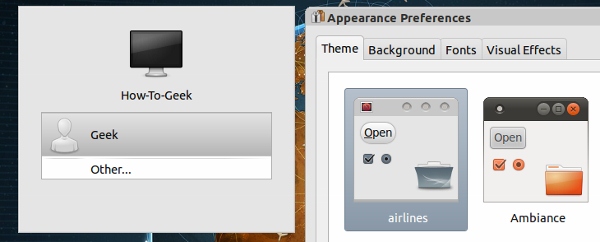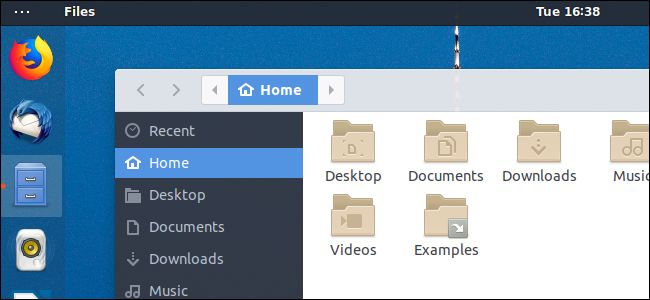
Убунту 18.04 ЛТС, који подразумевано користи радну површину ГНОМЕ Схелл, не садржи начин за промену теме радне површине. Без обзира да ли тражите јарко плаву тему или лепу тамну тему, ево како да прилагодите своју радну површину.
Иако не укључује много прилагођавањаопције су подразумеване, радна површина ГНОМЕ Схелл-а је врло прилагодљива. На пример, чак можете да користите проширења и теме да Убунту подсећа на Виндовс.
Како променити теме радне површине
За промену теме препоручујемо да инсталирате апликацију ГНОМЕ Твеакс, која је раније била позната као ГНОМЕ Твеак Тоол.
Да бисте је графички инсталирали, отворите апликацију Убунту Софтваре, потражите „твеакс“, а затим инсталирајте апликацију ГНОМЕ Твеакс.
Да бисте инсталирали ГНОМЕ Твеакс из прозора терминала, уместо тога покрените следећу наредбу:
sudo apt install gnome-tweaks

Након што инсталирате овај алат, можете да покренете пречицу "Подешавање" у менију апликација на радној површини да бисте је отворили.

У прозору Подешавања одаберите категорију „Изглед“ и користите опције у оквиру Теме да бисте променили подешавања теме.
Убунту подразумевано користи тему „Амбианце“ за апликације (ово је такође познато као ГТК3 тема), тему ДМЗ-Вхите за показивач миша и тему Убунту-моно-дарк икона.
Опција теме Схелл није доступна подразумевано, али контролише стил шкољке радне површине - на пример, панел на врху екрана и мени апликација.

Неколико других тема је већ инсталирано. На пример, задате теме Адваита и тамне Адваита на радној површини можете да омогућите са неколико кликова. Ове теме користе више блуеса и добар су избор ако желите нешто што је полирано, али без Убунту-ове стандардне наранџасте боје. Тема Адваита користи вхите анд блуес, док тема Адваита дарк користи тамне сиве и блуес.
Овде можете да омогућите и тему Адваита иконе, иако су иконе Адваита подразумевано непотпуне.

Да бисте инсталирали потпуну тему иконе Адваита, отворите прозор терминала из менија апликација на радној површини.

Покрените следећу наредбу и унесите лозинку када се од вас затражи:
sudo apt install adwaita-icon-theme-full

Како инсталирати популарну тему лука
Арц је једна од најпопуларнијих тема Линук ГТК-а. То је модерна равна тема са неколико прозирних елемената и користи плаве нагласке уместо Убунту-ових нормалних наранџастих акцената. Доступан је у светлој и тамној варијанти.
Да бисте инсталирали тему Арц, отворите прозор Терминал и покрените следећу наредбу. Унесите лозинку и упишите "И" да бисте је потврдили, када буде затражено:
sudo apt install arc-theme

Можете да одаберете теме Арц, Арц-Дарк или Арц-Даркер из апликације Твеакс. Ако се апликација Твеакс већ покреће, мораћете да је затворите и поново отворите након инсталирања нове теме.
Тема лука су плава и бела, лук-тамнијитема је плава и тамно сива, а тема Арц-Лигхтер стандардна је плаво-бела тема, али са тамно сивим насловним тракама и бочним тракама. Потпуна тема икона Адваита прилично се добро слаже са овом темом апликације.

Како инсталирати више тема
Постоји неколико начина за инсталирање више тема. Можете их инсталирати из Убунту-ових софтверских спремишта, преузети их из личне архиве пакета (ППА), преузети .деб пакете који садрже теме или ручно инсталирати екстрактне теме из преузетих .зип или .тар.гз датотека.
Можда ћете тражити спискове тема за Убунтуна мрежи, тако да можете одлучити које желите да инсталирате. Свака тема садржи упутства о њеној инсталацији, често у датотеци РЕАДМЕ или на страници за преузимање. Увек следите ова упутства, јер неке теме захтевају додатни софтвер или посебне кораке инсталације.
Како инсталирати тематске пакете
Да бисте инсталирали теме које се налазе у стандардним складиштима софтвера Убунту, само користите нормално apt команду и дајте му назив пакета теме. И ГТК (апликација) и теме икона доступни су одавде, мада је само неколико тема смјештено у спремиштима.
На пример, да бисте инсталирали Нумик ГТК и тему иконе, која користи више црвених акцената, покрените следећу команду:
sudo apt install numix-gtk-theme numix-icon-theme

Затим можете омогућити своју иснталлед тему из апликације Твеакс.

Остале теме налазе се у архиви личних пакета или у споразумима о приватности. Морате да додате ППА у свој систем, а затим да употребите apt наредба за инсталирање теме из спремишта. Ако нађете тему која захтева ППА, пружиће вам адресу ППА и упутства за додавање у ваш систем. Након што сте додали ППА, само покрените одговарајући apt команда за инсталирање тематског пакета на ваш систем - упутства за инсталацију теме обично ће вам рећи коју наредбу такође требате покренути.
У неким случајевима се теме могу дистрибуирати као.деб датотеке. У том случају можете једноставно преузети .деб датотеку, двокликните је и рећи Убунту-у да је инсталира на ваш систем. Проверите да ли преузимате .деб датотеку која је направљена за верзију Убунту-а коју покрећете.
Имајте на уму да треба додати само ППА-ове и инсталирати софтвер из извора у које имате поверења.
Како ручно издвојити теме
Неке теме, укључујући неке од њих наВеб локација ГНОМЕ-Лоок.орг захтева да их ручно извучете у одговарајуће фасцикле. Као пример, демонстрићемо овај процес са темом Ант.
Да бисмо га инсталирали, прво идемо на његову страницу за преузимање,кликните везу „Датотеке“, а затим преузмите једну од датотека. Ант тема нуди много различитих датотека које можете преузети - то је зато што постоји много различитих варијација - али ми ћемо само преузети стандардну тему Ант, која је датотека „Ант.тар“.
Двапут кликните на преузету датотеку да бисте је отворили у алату Арцхиве Манагер.

Затим отворите своју матичну мапу у управитељу датотека,а затим притисните Цтрл + Х да бисте видели скривене датотеке. Двапут кликните на мапу „.тхемес“ ако је видите. Ако не, кликните десним тастером миша овде, кликните на „Нова фасцикла“, а затим нову мапу именовајте „. Теме“.

Издвојите директоријум теме из преузете архиве у .тхемес фолдер. Тема би требала бити у властитој фасцикли са властитим именом - на примјер, Ант мапа би требала бити на .тхемес / Ант.

Да бисте инсталирали тему иконе, морате уместо ње да креирате мапу „.ицонс“ у вашој главној директоријуми и тамо ставите датотеку теме.
Другим речима, Теме апликација (ГТК теме) улазе у. Теме, а теме икона у.

Да би менаџер датотека престао да приказује скривене датотеке и мапе, поново притисните Цтрл + Х.
Као и обично, инсталирану тему можете омогућити из апликације Твеакс. Ако се Твеакс покренуо када сте инсталирали тему, мораћете да је затворите и поново отворите.
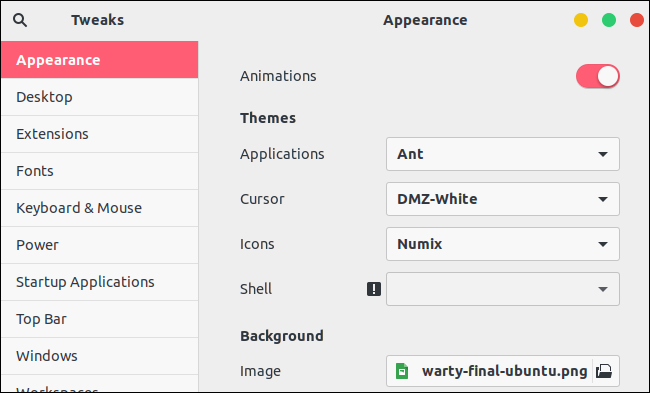
Како променити теме љуске
Надамо се да сте пронашли тему која вам се свиђа иинсталирао је до сад. Постоји само један проблем: остатак радне површине. Иако је лако променити позадину радне површине - само кликните десним тастером миша на радну површину, изаберите „Промени позадину“, а затим изаберите било коју слику која вам се допада - промена стандардних наранџи и тамних сивих боја на панелу ГНОМЕ Схелл захтева мало више посла.

Да бисте откључали засивљену опцију теме иконе Схелл у подешавању, морате инсталирати проширење ГНОМЕ Схелл. Да бисте то учинили, покрените сљедећу наредбу у прозору терминала:
sudo apt install gnome-shell-extensions
Унесите лозинку, а затим упишите "И" да бисте потврдили када се то од вас затражи.

Одјавите се и поново се пријавите након инсталирања додатака. Ако то не урадите, ГНОМЕ Схелл и ГНОМЕ Твеакс неће видети ваша ново инсталирана проширења.

Покрените апликацију Твеакс, кликните на "Проширења" на бочној траци, а затим омогућите проширење "Корисничке теме".

Затворите апликацију Твеакс, а затим је поново отворите. Сада можете да кликнете на оквир „Схелл“ под „Теме“, а затим да изаберете тему.
На пример, ако сте инсталирали тему Арц, у овом менију ћете видети опцију „Арц“ схелл схелл.

Ако немате ниједну инсталирану тему за избород - или желите више - мораћете да преузмете тему ГНОМЕ Схелл. На пример, тестирали смо Нектик тему са седиштем у Адваити и помислили да изгледа добро. Погледајте у категорији ГНОМЕ Схелл теме на ГНОМЕ-Потражите да бисте сазнали више.
Преузмите .зип датотеку која садржи тему љуске у ваш систем.
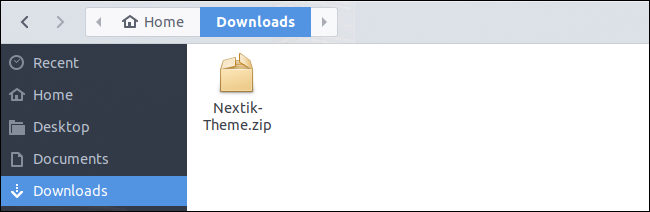
Кликните на дугме „(Нема)“ десно од опције Схелл теме у апликацији Твеакс, потражите преузету тему .зип датотеку и затим је двапут кликните да бисте је учитали.
Затим можете да кликнете на поље десно од „Схелл“ и одаберете инсталирану тему.

Иако су опције тема по дефаулту скривене, делују веома добро. Лако је драматично променити изглед вашег Убунту система који покреће ГНОМЕ Схелл радну површину.